Googleアカウント『2段階認証』の設定方法!乗っ取り対策&YouTube Studioのログインに

Gmail、連絡先、Androidにカレンダー、YouTube に Google ドライブなど、Google アカウントを利用するサービスはとても多くあります。
もしこのアカウントが第三者に乗っ取られたらどうなってしまうでしょうか?
メール内容に連絡先、保存した写真やファイル、その他個人情報など全て見られてしまいます。あなたになりすまして大切な知人に有害なメールを送信するかもしれません。メールで送受信した内容の中に、自分や相手の大切な情報(銀行やショッピングサイトの ID やパスワード)が含まれていれば、Google アカウント以外の情報も乗っ取られてしまいます。
乗っ取られるということは自分だけでなく、あなたとつながっている人にまで大きな被害を与えてしまう可能性があるのです。こうならないように絶対に対策をしなくてはなりません!
よくある対策の方法はパスワードを分かりにくいものにするということでしょう。これはセキュリティ面で大切な第一歩ですが、どんな方法でパスワードが盗まれるか分からない現在、複雑なパスワードにしたくらいで安心はできないのです。
今回紹介したいのは、例えパスワードが盗まれてもGoogleアカウントの不正使用を防止出来る『2段階認証プロセス』というものです。YouTube でチャンネルを運営しているクリエイターの方であれば、2021年11月1日から YouTube Studio にアクセスするには2段階認証を設定していることが条件となりました。
このページでは PC での画面でご紹介していますが、スマホでの手順は動画で分かりやすくご紹介しております。
2段階認証プロセスを設定しよう!
この2段階認証とは、Googleにログインする際に通常はアカウント名とパスワードのみですが、さらにあらかじめ登録したスマホ等に送信されたコードの入力が必要となるものです。
基本はログインするたびにコードの入力が必要となりますが、自宅のパソコンなどの安全性が確保されているパソコンではコード入力を省略するように設定ができます。
●まずGoogleアカウントの[アカウント情報]のページにログインします。下記の URL へアクセスしてください
>https://myaccount.google.com/
●メニュー内にある[セキュリティ]をクリックします。
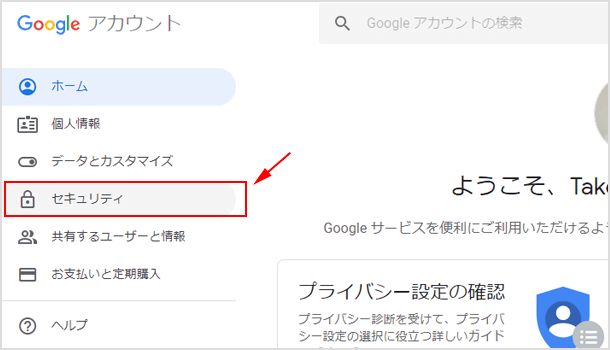
●画面が変わったら[Google へのログイン]の項目にある[2段階認証プロセス]をクリックします。(もしログイン画面になりパスワードを求められたらパスワードを入力してログインします)
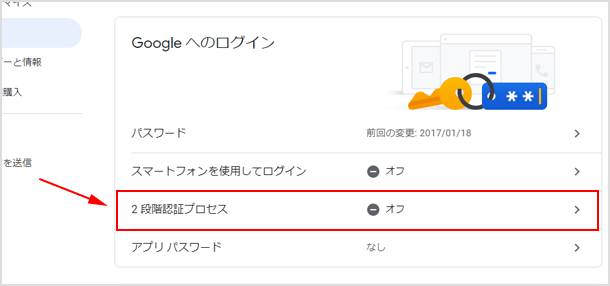
●[アカウントを 2 段階認証プロセスで保護する]というページになるので、使ってみるボタンをクリックしてください。
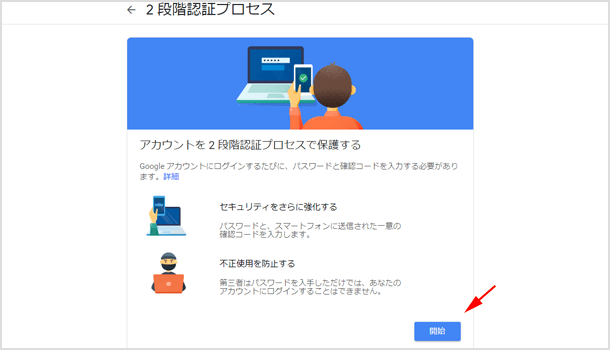
●2 つ目の認証要素として SMS でテキストメッセージまたは電話でコードを通知してもらうための電話番号を入力してください。スマホなど SMS を受信できる番号であれば[テキストメッセージ]を選択し、固定電話などであれば[音声通話]を選択してください。
オプションとして物理的なセキュリティキーで認証する方法などもあります。どの方法を選択されても構いませんが、今回は SMS でテキストを通知してもらう方法で進めます。
入力した携帯の電話番号宛てにコードが記載されたメールが届きますので、そのコードを入力します。音声通話を選択した場合は電話がかかってきて、音声でコード番号を聞くことができます。コードが届かなかった場合は、番号の最初の「0」を省きます。例えば「090~~」の場合は「+8190~~」のように最初の「0」は省きます。
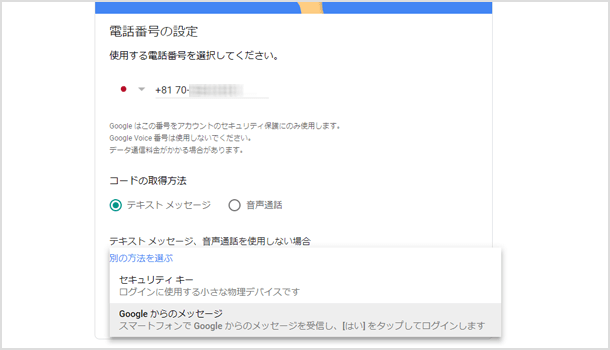
●コードを確認したら“半角”で数字を入力してください。
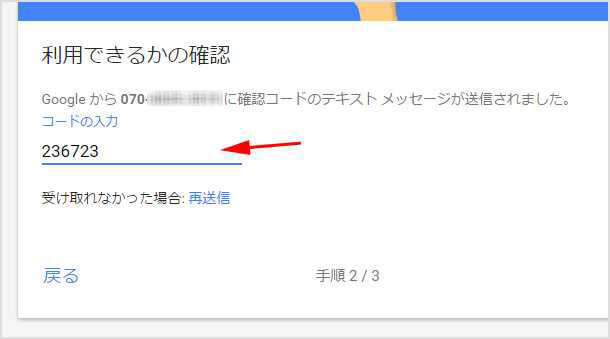
●「確認が完了しました。2 段階認証プロセスを有効にしますか?」と表示されたら[オンにする]をクリックします。
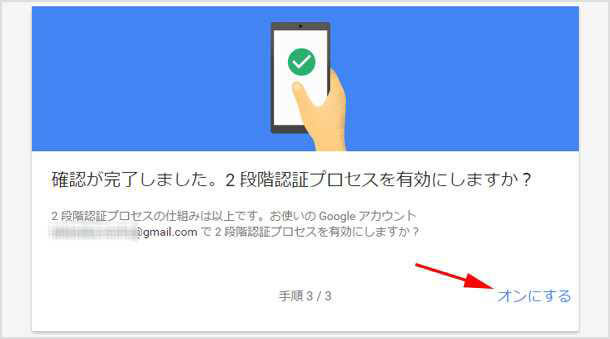
予備の認証とバックアップコード
上記で2段階認証は設定できたのですが、1種類だけの認証だと万が一スマホを紛失した場合などにログインができない事態になってしまいます。そうならないように[2つ目の手順を追加してログインを確認する]から認証方法を追加しておくことをお勧めします。
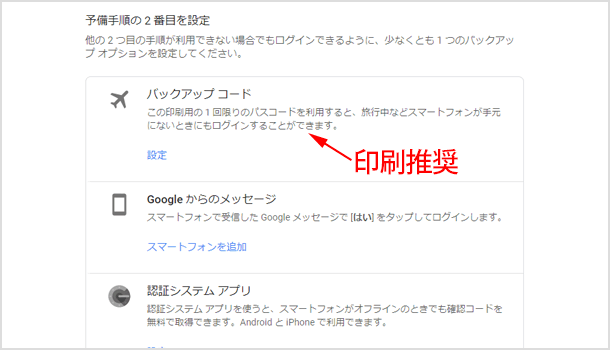
特に[バックアップコード]は印刷用のコードを取得することが可能です。スマホを紛失した場合でもログインできなくなってしまう最悪の事態を回避することができるので、ぜひバックアップコードを取得して印刷されることをお勧めします。
また[バックアップ用の電話]から、ご自身の別の電話番号やご家族の電話番号を追加しておくとより安心です。
これで設定ができました!簡単に設定できるものなので、ぜひ2段階認証を設定してセキュリティをより強固なものにしましょう!
(追記)スマートフォンを機種変更した場合など、再度Googleアカウントを端末に追加する際は、一度2段階認証を無効化します。無効化していないと「メールアドレスとパスワードが一致しません」と表示され追加ができませんのでご注意ください。
![生活に役立つネタを!iscle[イズクル]](https://www.iscle.com/image/toplogo.svg)


